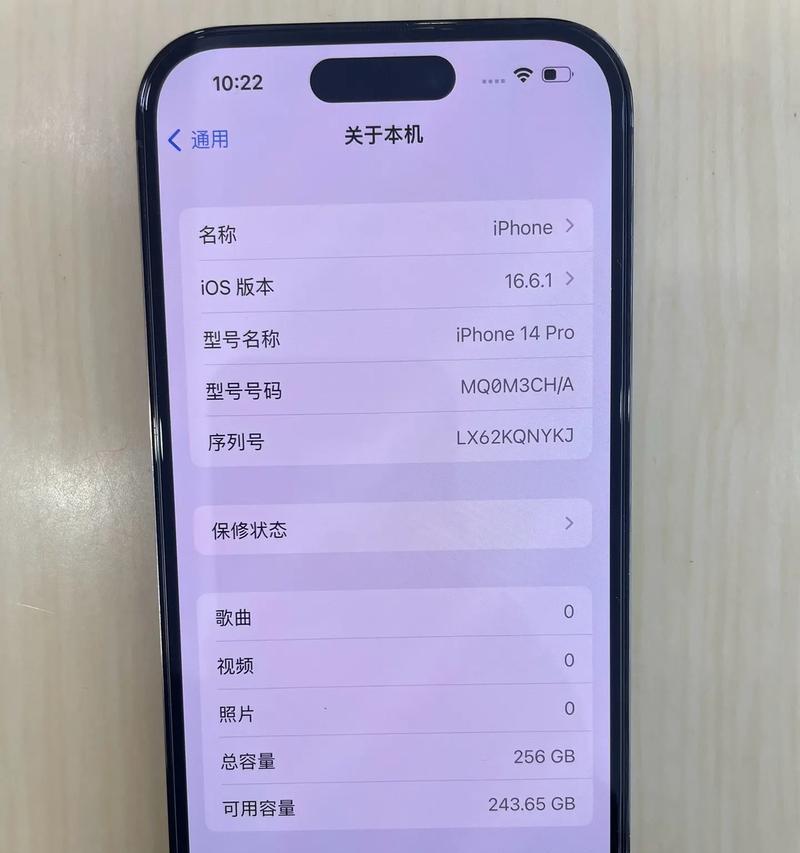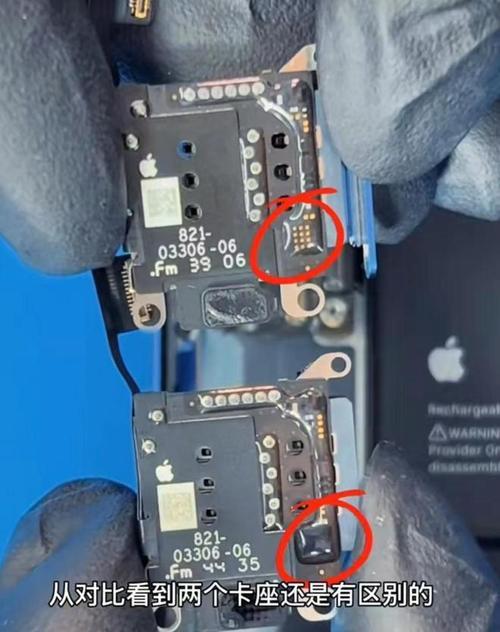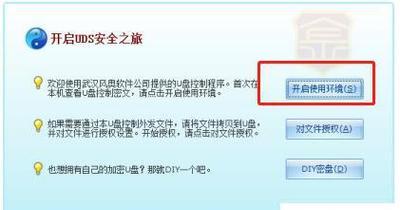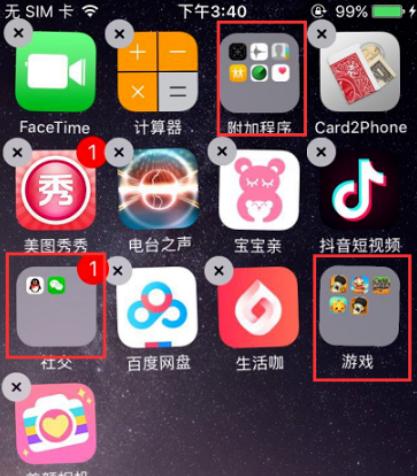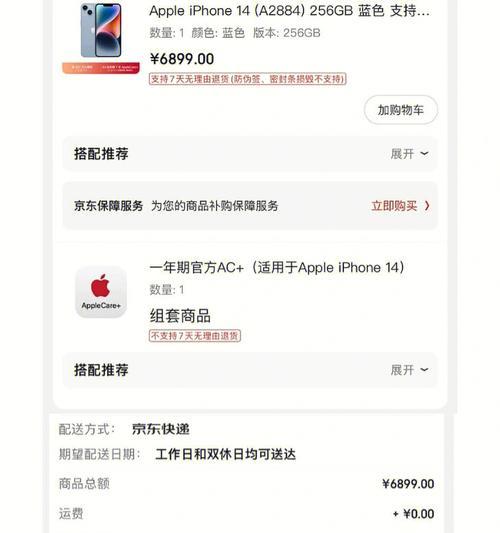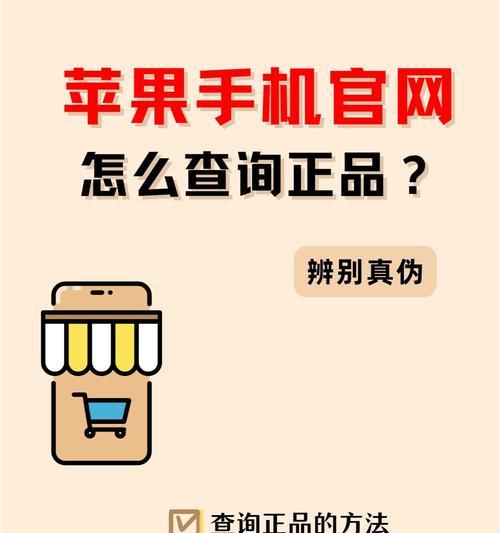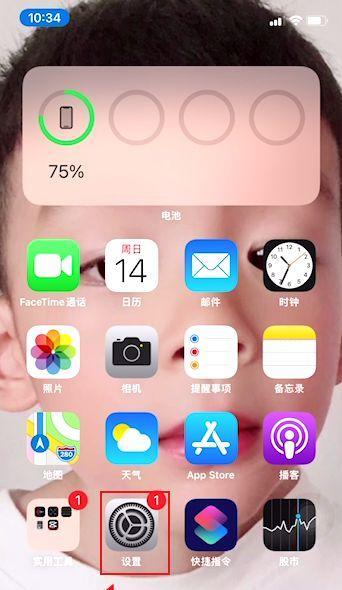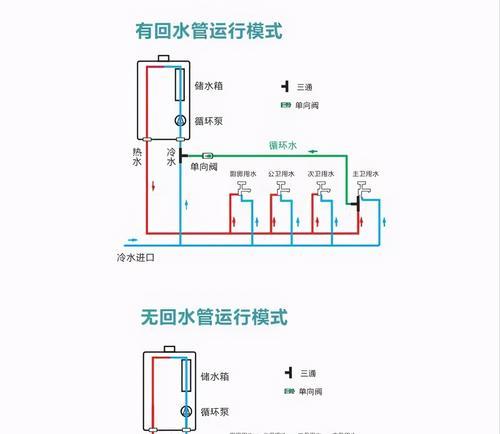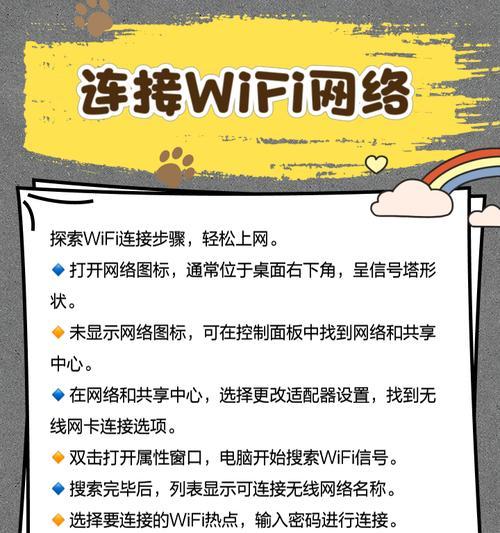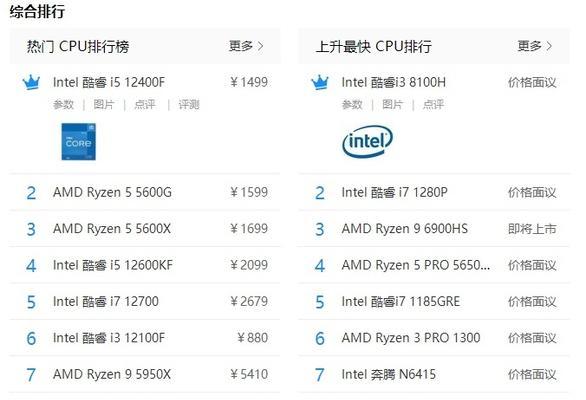苹果手机更换SIM卡的正确步骤?
随着智能手机的普及,苹果手机因其卓越的设计和流畅的体验受到全球用户的喜爱。对于一些用户来说,可能需要更换SIM卡,比如更换服务提供商、升级套餐或出国旅行时使用当地卡。本文将详细介绍苹果手机更换SIM卡的正确步骤,确保您能够顺利完成这一操作,同时解答可能遇到的一些常见问题。
1.准备工作
1.1工具准备
更换SIM卡之前,您需要准备一些必要的工具。通常情况下,您需要一张新SIM卡、一个卡针以及可能需要的清洁工具,如无尘布或压缩空气。
1.2确认SIM卡类型
苹果手机支持不同尺寸的SIM卡,包括nano-SIM卡和eSIM技术。确保您手头的SIM卡符合您手机的卡槽规格。如果您使用的是iPhoneXS或更新的机型,您可能需要激活eSIM功能。
1.3备份数据
更换SIM卡可能会导致设备丢失信号,从而影响到正在接收的短信或电话。为了安全起见,在更换SIM卡前请备份您的手机数据,特别是联系人和短信等重要信息。

2.关闭“查找我的iPhone”
2.1登录iCloud
为了避免在更换SIM卡过程中被锁定,首先需要关闭“查找我的iPhone”功能。在您的苹果手机上打开“设置”,并登录到您的iCloud账户。
2.2关闭“查找我的iPhone”
在iCloud设置中找到“查找我的iPhone”选项并关闭开关。系统可能会要求您输入密码以确认操作。
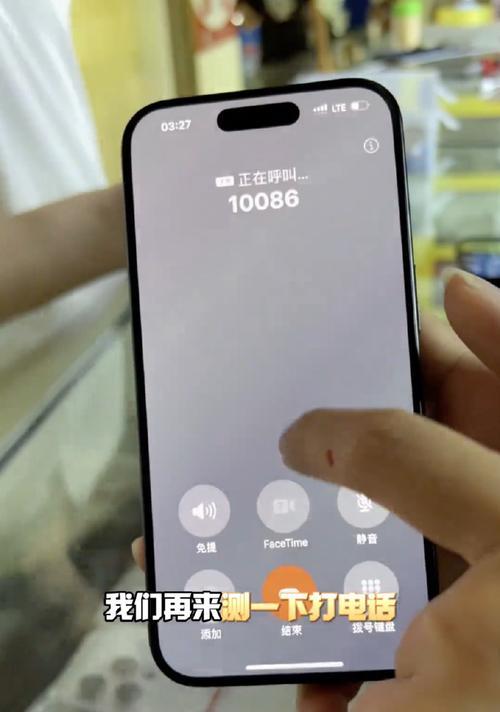
3.取出旧的SIM卡
3.1使用卡针
将卡针插入手机侧面的SIM卡托盘插槽,轻按直至托盘弹出。通常,卡针在iPhone随附的SIM卡托盘内,或者您可能需要使用细长的物体如回形针代替。
3.2取出SIM托盘
轻轻从插槽中拉出SIM托盘。在托盘上,您会看到旧的SIM卡。避免直接触摸SIM卡的金质接触点,以免造成损坏。

4.安装新的SIM卡
4.1检查新SIM卡
在放入新SIM卡之前,请检查其尺寸是否符合您的iPhone型号,并确保SIM卡无污迹和划痕。
4.2安置SIM卡
将新的SIM卡金质接触点朝下,按照正确方向放入SIM托盘中。请不要过力压下,以免损坏SIM卡或托盘。
4.3重新插入SIM托盘
将SIM托盘重新推入手机侧面的插槽中,直至其锁定到位。
5.重启手机并激活新SIM卡
5.1重启手机
完成SIM卡的更换后,重新启动您的苹果手机。这样可以确保手机能够正确识别新SIM卡。
5.2激活新SIM卡
启动手机后,可能会弹出提示让您可以激活新SIM卡。按照屏幕上的指示操作。如果您没有收到提示,或者需要额外激活SIM卡,请联系您的移动运营商。
6.检查信号和功能
6.1检查信号强度
更换SIM卡后,检查手机信号强度,确保新卡工作正常。
6.2测试功能
尝试拨打电话、发送短信和使用网络功能,确保所有服务均正常运作。
7.常见问题及解决方法
7.1SIM卡无法取出
如果卡托盘卡住,不要强行拉出。尝试重新开启手机,如果问题依旧,可能需要联系苹果官方或专业的维修服务。
7.2新SIM卡无法激活
如果新SIM卡无法激活,首先确认SIM卡是否正确放置,检查网络状态,或联系您的移动运营商。
7.3无法接收短信或电话
如果遇到无法接收短信或电话的问题,检查是否开启了“勿扰模式”或“飞行模式”,并确保新SIM卡已激活并且信号覆盖良好。
通过以上步骤,您可以轻松地在苹果手机上更换SIM卡。若在操作过程中遇到任何问题,请随时咨询专业人士或运营商。希望本文能帮助您顺利完成SIM卡的更换,并确保您的通讯畅通无阻。
版权声明:本文内容由互联网用户自发贡献,该文观点仅代表作者本人。本站仅提供信息存储空间服务,不拥有所有权,不承担相关法律责任。如发现本站有涉嫌抄袭侵权/违法违规的内容, 请发送邮件至 3561739510@qq.com 举报,一经查实,本站将立刻删除。
- 站长推荐
-
-

如何在苹果手机微信视频中开启美颜功能(简单教程帮你轻松打造精致自然的美颜效果)
-

解决WiFi信号不稳定的三招方法(提高WiFi信号稳定性的关键技巧)
-

微信字体大小设置方法全解析(轻松调整微信字体大小)
-

提升网速的15个方法(从软件到硬件)
-

如何更改苹果手机个人热点名称(快速修改iPhone热点名字)
-

解决Mac电脑微信截图快捷键失效的方法(重新设定快捷键来解决微信截图问题)
-

如何在手机上显示蓝牙耳机电池电量(简单教程)
-

解决外接显示器字体过大的问题(调整显示器设置轻松解决问题)
-

找回网易邮箱账号的详细教程(快速恢复网易邮箱账号的方法及步骤)
-

科学正确充电,延长手机使用寿命(掌握新手机的充电技巧)
-
- 热门tag
- 标签列表